iPhoneの新機能
先日からの熱は今日も続いていて38度。
頭痛、全身痛、嘔吐、震えがすごいです。
完全なる病人。
各種のクスリを飲んでいます。
鼻水がひどく、喉も痛く、咳が止まらず、空腹なので何かを食べようとしますが、味がしません。
そんな中、iPhoneの新機能を紹介します。
iOS11をインストールしたiPhone限定です。
その前に、iPadの話。
実は、iOS11をインストールすると、iPadは非常に高機能になり、もはやノートパソコンは不要と呼べるほどの利便性を発揮します。
そのひとつがドラッグ&ドロップ機能です。
ひとつの画面にアプリを2つ並べて、データをドラッグ&ドロップできるんですよ。
左の画面のアプリから文字や画像などを指で引きずって右の画面にポイッと放り込むだけ。
まあ、パソコンでは当たり前の機能ですよね。
知っている人も多いと思いますが、2007年に初代のiPhoneが登場した時は、そもそもコピー&ペースト機能すら無かったんです。
懐かしいですね。不便な時代。
iPhoneでドラッグ&ドロップ
さっそくやってみます。
iPhoneで「メモ」アプリを起動し、何か文章を入力しましょう。
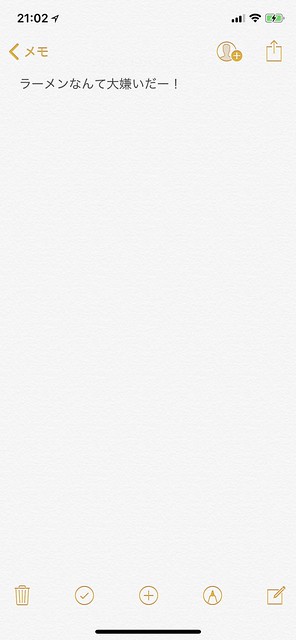
従来のコピー&ペーストなら、該当箇所をタップして選択しました。
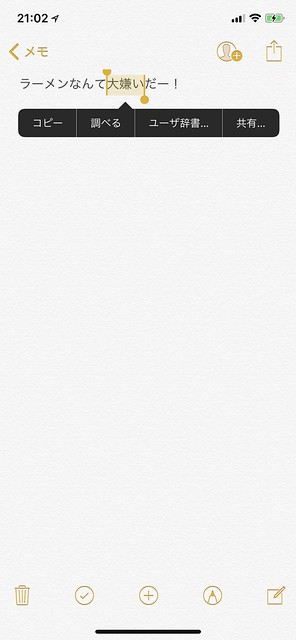
ここからが新機能。選択した状態で、その箇所を長押ししてみてください。すると次のように、該当箇所が浮き上がります。
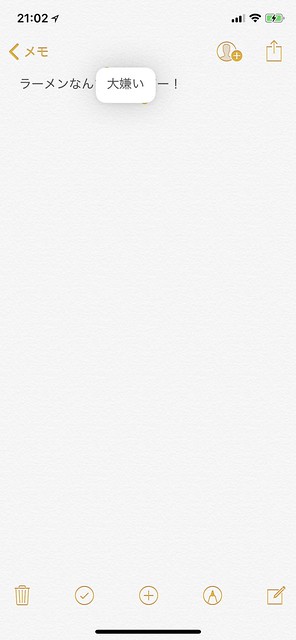
あとは、移動したい場所へ動かすだけ。こんなふうに。これでドラッグ&ドロップが終わります。
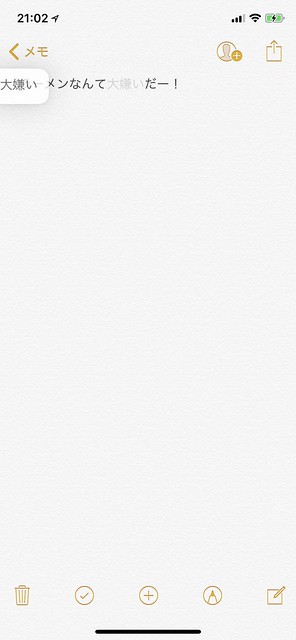
あと、コピー&ペーストもできます。該当箇所を長押ししたままで、もう1本の指で画面のどこかをタップします。
すると、次のように、"+"マークが現れます。
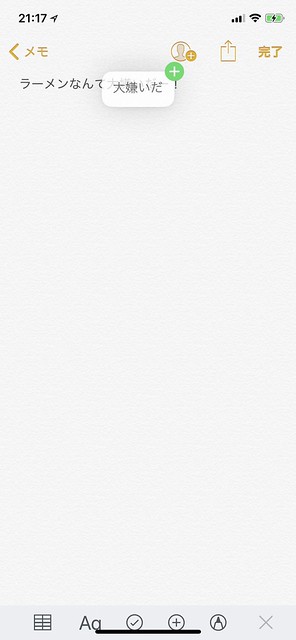
この状態で移動すれば、コピペ完了です。
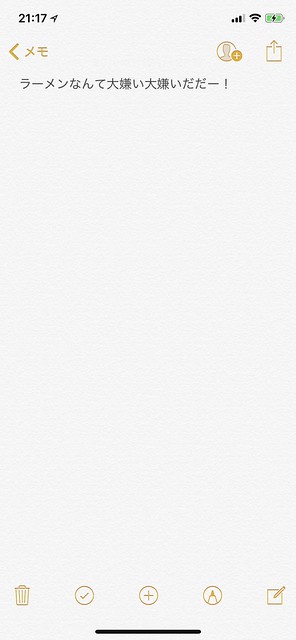
実際に新機能が増えるのは良いことですが、iPhoneの場合、画面が小さいので、選択箇所で長押しし続けるのはなかなか難しいです。
ドラッグ&ドロップよりも、従来のコピペを使った方がラクかも知れません。
まあ実際にやってみてもらえばわかると思います。